Résultat du mailing et utilisation des données clients
Lorsque votre sélection est terminée, vous obtenez la liste des clients répondant à vos critères. Le nombre de clients est actualisé.
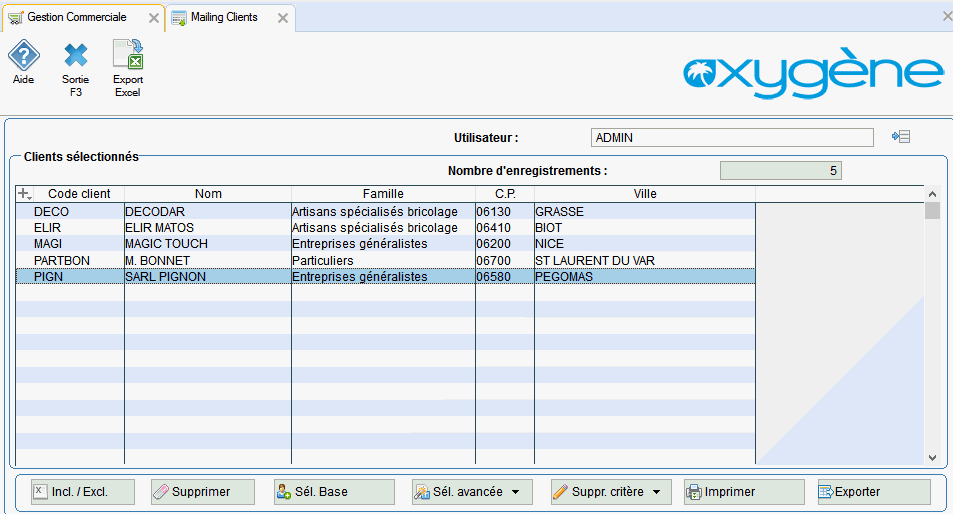
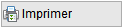 Permet
d’imprimer la liste des clients sous différentes formes (étiquettes, lettres...).
des états standards sont proposés par défaut mais cette liste peut être
complétée par des états personnalisés. la personnalisation de ces états
peut être limitée car elle est basée sur un contexte précis et les données
disponibles ne sont pas illimitées. Si vous avez besoin de données supplémentaires
il faudra envisager un ajout d'états spécifiques. Pour cela, contactez
votre Partenaire ou Revendeur Agréé MEMSOFT, ou MEMSOFT si vous n'avez
pas de revendeur..
Permet
d’imprimer la liste des clients sous différentes formes (étiquettes, lettres...).
des états standards sont proposés par défaut mais cette liste peut être
complétée par des états personnalisés. la personnalisation de ces états
peut être limitée car elle est basée sur un contexte précis et les données
disponibles ne sont pas illimitées. Si vous avez besoin de données supplémentaires
il faudra envisager un ajout d'états spécifiques. Pour cela, contactez
votre Partenaire ou Revendeur Agréé MEMSOFT, ou MEMSOFT si vous n'avez
pas de revendeur..

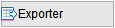 Permet
d’exporter les données dans le but de réaliser une fusion avec un document
Microsoft Office Word, par la fonction de publipostage, ou bien pour créer
un fichier au format EXCEL. Vous pouvez aussi préparer le fichier pour
le publipostage dans Word mais sans l'exécuter directement.
Permet
d’exporter les données dans le but de réaliser une fusion avec un document
Microsoft Office Word, par la fonction de publipostage, ou bien pour créer
un fichier au format EXCEL. Vous pouvez aussi préparer le fichier pour
le publipostage dans Word mais sans l'exécuter directement.
Formats d'export pour lancer le publipostage directement : tous les formats dont le nom commence par "lettre Word"
Formats pour un export vers EXCEL : ceux de nom "export EXCEL2"
Format pour préparer une fusion dans Word : le dernier de la liste ci-dessous.
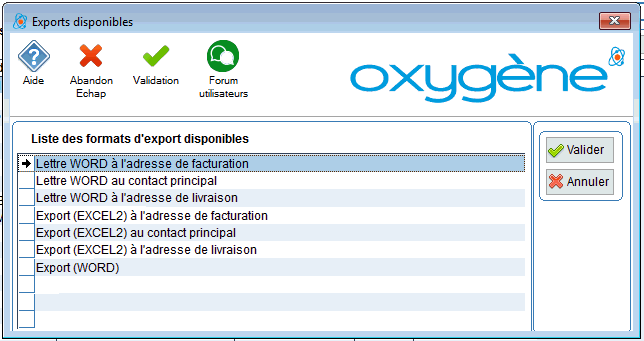
Dans le cas du lancement automatique et direct du publipostage avec Microsoft Word, les 3 (choix ci-dessus : "lettre Word")
le traitement ouvre le document Word modèle de lettre, et il effectue aussi directement la création des lettres, une par client de notre mailing.
Vous avez donc à la fois la lettre modèle et le résultat de la fusion ouverts dans Microsoft Word. et vous pouvez directement modifier, sauvegarder, imprimer ces documents.
Résultat du publipostage dans Word, avec une page par client de votre mailing :
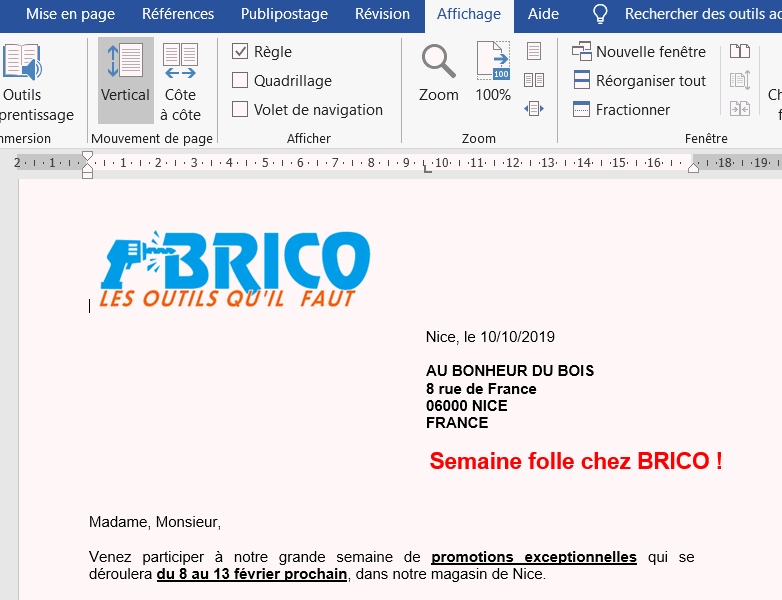
Et la lettre modèle qui s'est ouverte également :
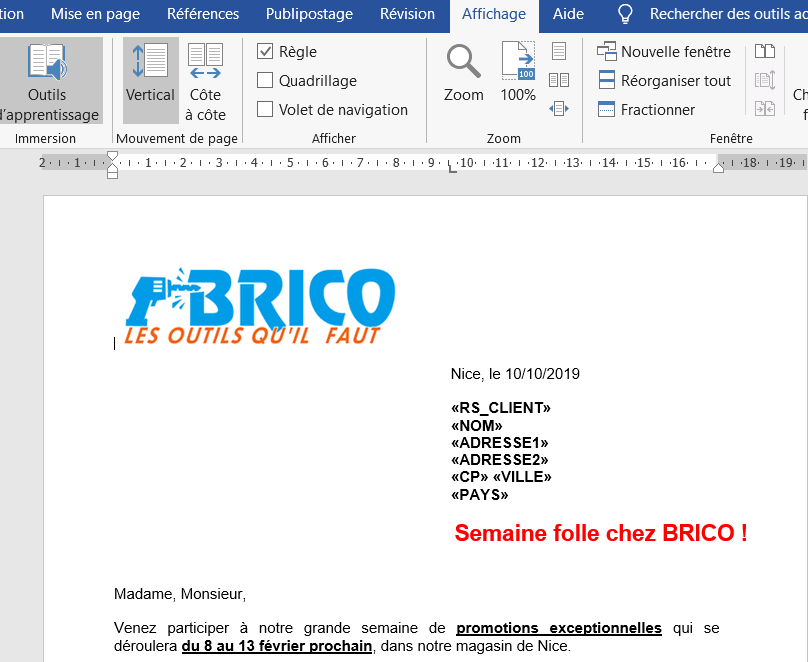
Le modèle de la lettre peut être modifié,c'est le fichier lettre.doc, et il est stocké dans ce répertoire :

Par contre il n'est pas possible de gérer plusieurs modèles de lettres. Si vous voulez le faire, vous devez créer des fichiers lettre.doc et renommer celui à utiliser juste avant de lancer l'export du mailing dans Oxygène.
Le fichier CSV utilisé pour la fusion est dans ce répertoire
(Le sous répertoire dans "GESCOM" correspond au code du dossier Oxygène, dans cet exemple le dossier a pour code NIDTEST. le dernier sous répertoire est égal au code utilisateur Oxygène).

Dans le cas de l'export EXCEL (les 3 choix ci-dessus "Export EXCEL2") vous avez une jauge et un message en fin de cet export :
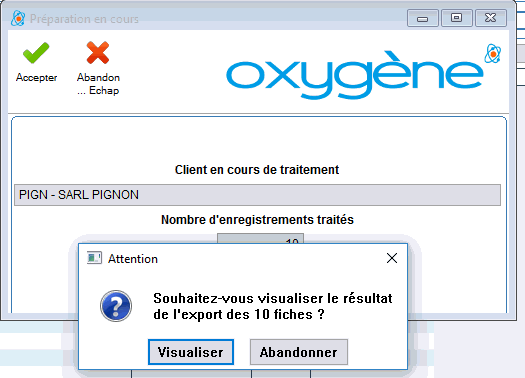
La visualisation du résultat ouvre le fichier export créé, il s'agit d'un fichier appelé MAILCLI et qui se trouve dans ce répertoire :
(Le sous répertoire dans "GESCOM" correspond au code du dossier Oxygène, dans cet exemple le dossier a pour code NIDTEST. le dernier sous répertoire est égal au code utilisateur Oxygène).

Le contenu de ce fichier est le suivant : liste des données des clients du mailing.
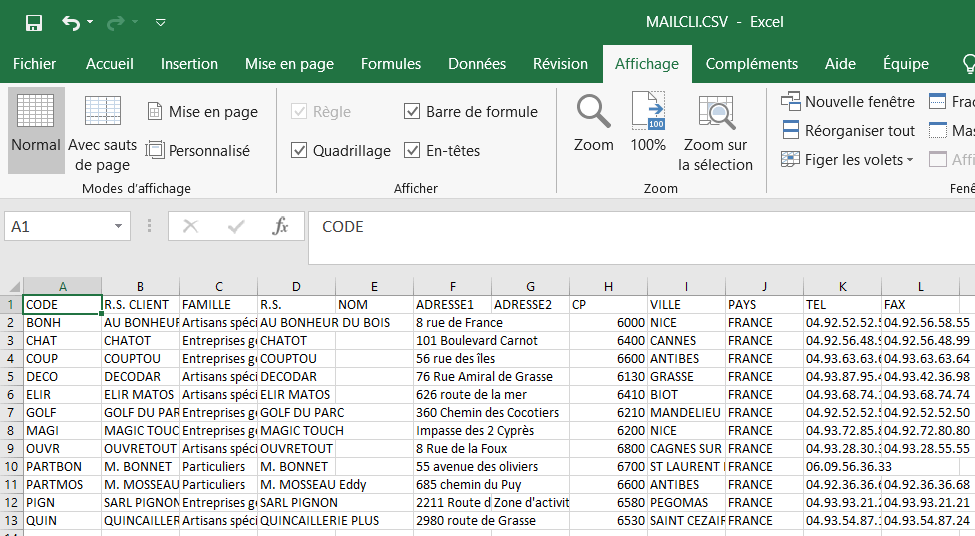
Dans le cas du choix "l'export Word",vous avez aussi un fichier texte qui se crée avec le contenu des adresses de vos clients, et le message pour ouvrir ce fichier.
Par contre il s'agit cette fois-ci d'un document Word appelé MAILCLI.DOC, stocké dans le même répertoire que dans le cas des exports EXCEL :
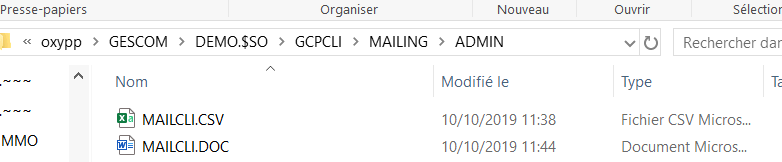
Ce document contient la liste des clients sous cette forme :
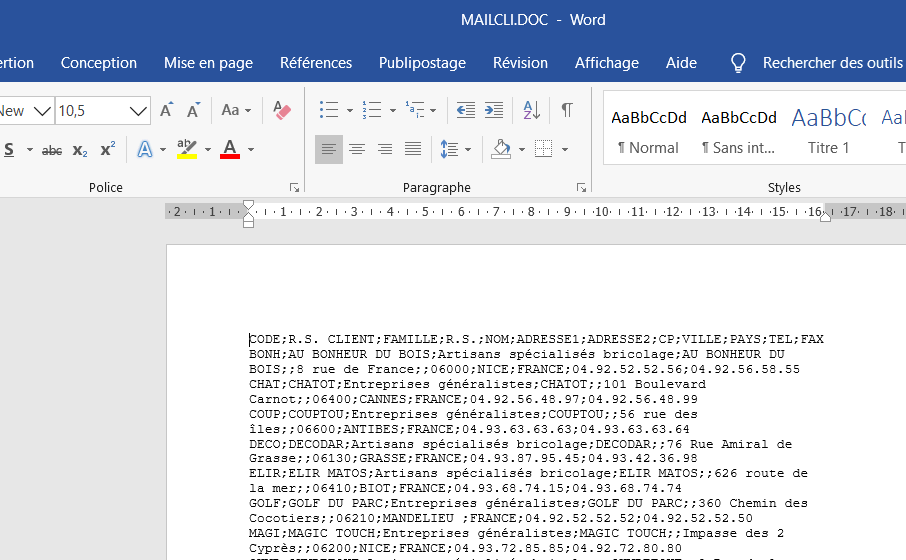
 Notez
que si vous choisissez d’imprimer la « Synthèse des critères du mailing »,
vous obtenez un récapitulatif des différents critères utilisés.
Notez
que si vous choisissez d’imprimer la « Synthèse des critères du mailing »,
vous obtenez un récapitulatif des différents critères utilisés.


